일전에 네이버 블로그 지수를 무료로 검사해주는 사이트를 포스팅으로 다룬 적이 있습니다.
바로 블덱스입니다.
(아래 링크는 이전에 작성한 블덱스 소개 포스팅입니다.)
블덱스에서 네이버 블로그 지수 검사하기(ft.최적화 검사)
블로그 지수를 판별하는 사이트나 프로그램이 다양하게 존재하는데요. 오늘은 무료로 쉽게 검색할 수 있는 블덱스를 소개해보려 합니다. 우선 블로그 지수를 잠시 짚고 가보겠습니다. 네이버
sswh.tistory.com
어쩌다 한 번 쯤 생각날 때 지수 조회해보는 정도로 들어가보는데요.
오랜만에 블덱스에 로그인했더니 블로그 연동을 먼저 하도록 바뀌었습니다.
어차피 지수 확인하러 접속했던 거라 바로 연동해주었습니다.
하는 김에 해당 과정도 겸사겸사 이번 포스팅으로 올려봅니다.
블덱스 사이트에 네이버 블로그 연동하기
순서대로 진행해보겠습니다.
블덱스에 접속하여 블로그 탭을 선택하면 우선 로그인 화면이 나옵니다.
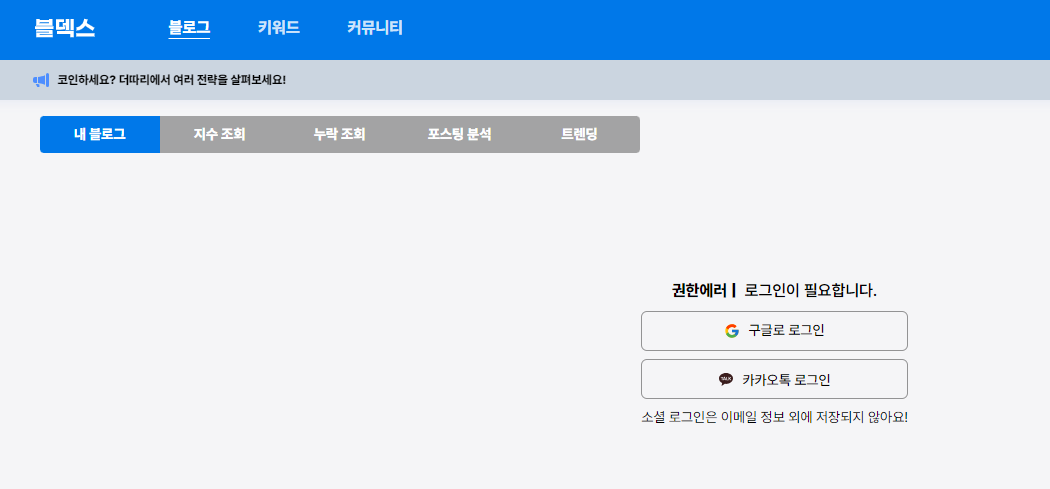
로그인을 하면 바로 블로그 연동 페이지가 나옵니다.
'1. 연동코드를 클릭해서 복사해주세요!'라는 문구 바로 옆에 CODE가 같이 나옵니다.
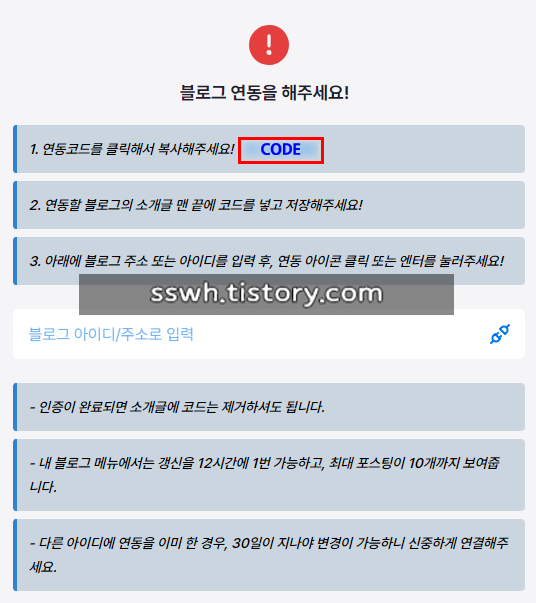
코드를 클릭하면 자동으로 복사가 됩니다.
이제 복사된 코드를 네이버 블로그의 소개글 끝에 붙여주면 됩니다.
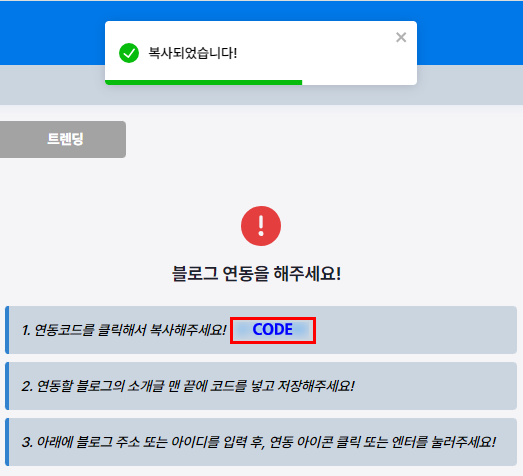
블로그 메인에서 소개글 EDIT로 넘어가면 본인이 작성한 소개글을 편집할 수 있습니다.
여기서 아래 이미지와 같이 소개글 끝에 붙여넣은 후 확인을 눌러주면 됩니다.
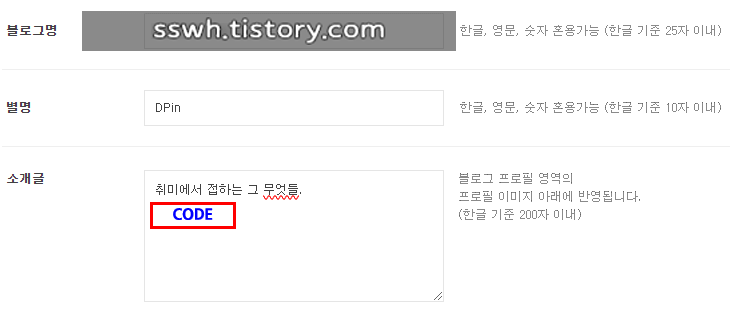
정상적으로 입력했다면 블로그 프로필에 코드가 추가된 것을 볼 수 있습니다.
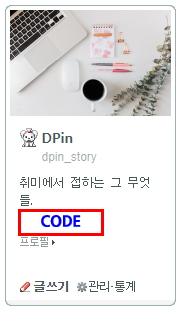
다시 블덱스의 연동 페이지로 와서 네이버 블로그 주소를 붙여넣습니다.
그리고 엔터를 치거나 우측의 연결 아이콘을 클릭해주면 끝납니다.

정상적으로 연결되면 다음과 같은 블로그지수 화면이 출력됩니다.
이제 코드는 필요없어졌으니 다시 소개글 편집을 통해 제거해주시면 됩니다.

여담이지만 블덱스를 처음 봤을 때는 준최1이었는데 조금씩 조금씩 올라서 어느덧 준최5가 되어 있네요.
한 달에 한 번 쯤 포스팅 할까말까한데도 올라온 걸 보면 신기하기도 합니다.
전에 봤을 때는 무료 상태에서 최근 포스팅 지수를 5개까지 분석해준 걸로 기억합니다.
그런데 이번에 보니 10개까지 보여주네요.
그 외에 누락 조회 기능도 생기고, 뭔가 많이 발전한 느낌입니다.
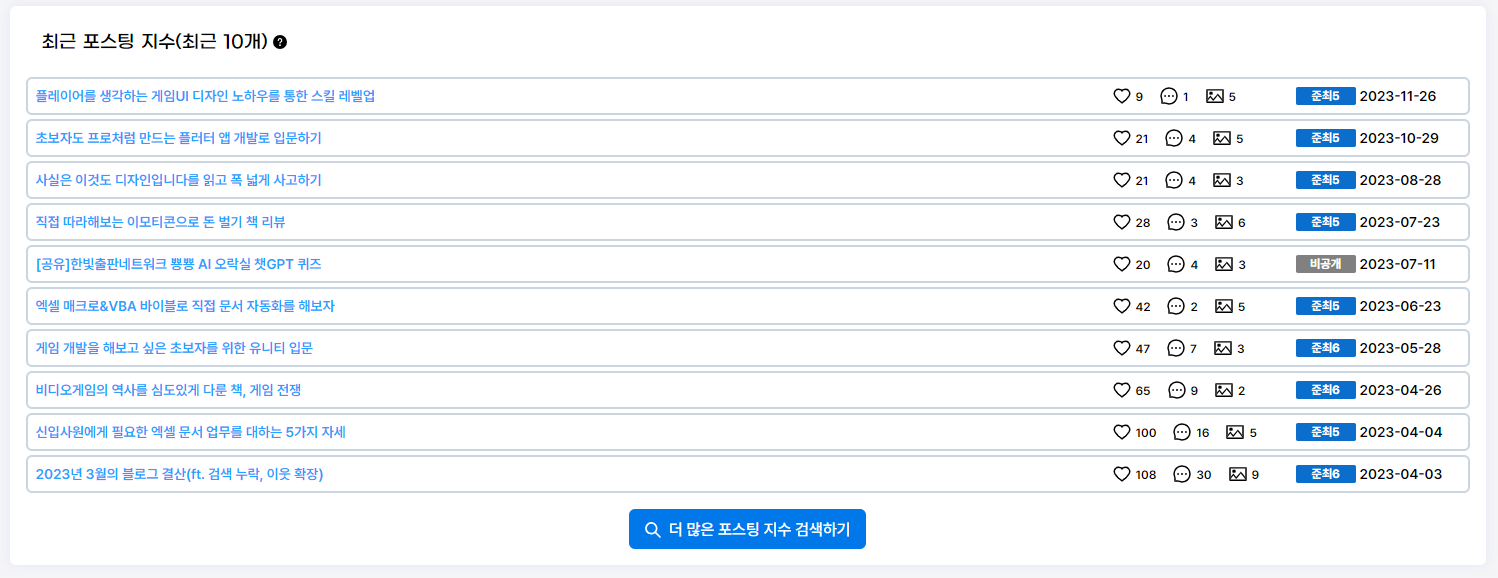
이상 블덱스에 네이버 블로그 연동하기였습니다.
블로그 지수를 누구나 확인하세요 - 블덱스
블로그 지수를 쉽고 빠르게 확인하세요. 키워드 지수 확인도 가능합니다.
blogdex.space
'Web 이야기 > 티스토리&HTML&CSS' 카테고리의 다른 글
| 애드센스 수익 카카오뱅크 계좌로 받기(ft.2023년 SWIFT 코드 변경) (0) | 2023.04.14 |
|---|---|
| 티스토리 블로그 네이버 검색 누락 확인하기(with 블로그유틸24) (0) | 2023.03.30 |
| 티스토리 블로그 네이버 검색 등록하기 (with 서치어드바이저) (13) | 2023.03.29 |
| 블덱스에서 네이버 블로그 지수 검사하기(ft.최적화 검사) (0) | 2023.03.28 |
| 티스토리 블로그 작성 시간 숨기기 (3) | 2022.11.02 |